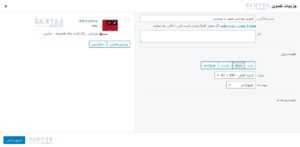آموزش ویرایش تصویر در وردپرس
چگونه یک تصویر را در وردپرس ویرایش کنیم؟
آموزش ویرایش تصویر در وردپرس , ویرایشگر وردپرس شاید ظاهر ساده ای داشته باشد اما امکانات بسیاری زیادی در خود دارد که به مرور به آن ها برخورد می کنید. معمولا وقتی نوشته ای ایجاد می کنیم بهتر است که تصاویری مرتبط با نوشته ی خود اضافه کنیم که هم قدرت درک مخاطب را بالا برده و هم از طرف گوگل امتیاز خوبی برای محتوای خود کسب کنیم.
سیستم مدیریت محتوای وردپرس این امکان را از راهی بسیار ساده در اختیار شما قرار می دهد تا هم تصاویر خود را بارگذاری کنید و هم فایل های متنی، صوتی و… را در صورت نیاز در سایت خود قرار دهید. در این جلسه از آموزش وردپرس، تصمیم داریم نحوه ی ویرایش تصویر در وردپرس را آموزش دهیم.
پس در ادامه با کمیاب اسکریپت همراه باشید.
واقعیت آموزش ویرایش تصویر در وردپرس این است که در وردپرس برای اعمال تغییرات کوچک و جزئی روی تصاویرتان، مثلا چرخاندن، وارونه کردن، تغییر اندازه آنها، هیچ نیازی به ابزارهای اضافه ندارید. چرا که وردپرس خودش میتواند به سادگی این کار را برای شما انجام دهد.
خوب، اجازه بدهید ببینیم این کار به چه شکل انجام میگیرد.برای ویرایش یک تصویر میتوانید به دو شیوه عمل کنید:
اول: اینکه به منوی رسانه بروید و سپس در زیر تصویر مورد نظر بر روی “ویرایش” کلیک کنید.
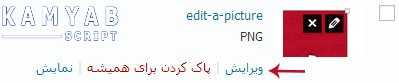
آموزش ویرایش تصویر در وردپرس
حالا در صفحه ای که برای شما باز شده است، در زیر تصویر بر روی دکمه “ویرایش تصویر” کلیک کنید.
دوم: به عنوان یک روش دیگر، زمانی که در ویرایشگر وردپرس مشغول به ارسال یک مطلب هستید، کافی است روی یک تصویر کلیک کنید تا دکمه ی مداد (دکمه مربوط به ویرایش که قبلا از آن صحبت کردیم) برایتان به نمایش در بیاید.
بعد از اینکه روی این دکمه کلیک کنید صفحه ی جدیدی برای شما باز می شود. در این صفحه بر روی دکمه “Edit Original” یا ویرایش اصلی کلیک کنید تا صفحه مربوط به ویرایش تصویر برای شما به نمایش در بیاید.
به هر حال از هر بخشی که برای رسیدن به صفحه ی ویرایش تصویر اقدام کنید، در پایان میبایست به پنجره ای مشابه تصویر زیر برسید :
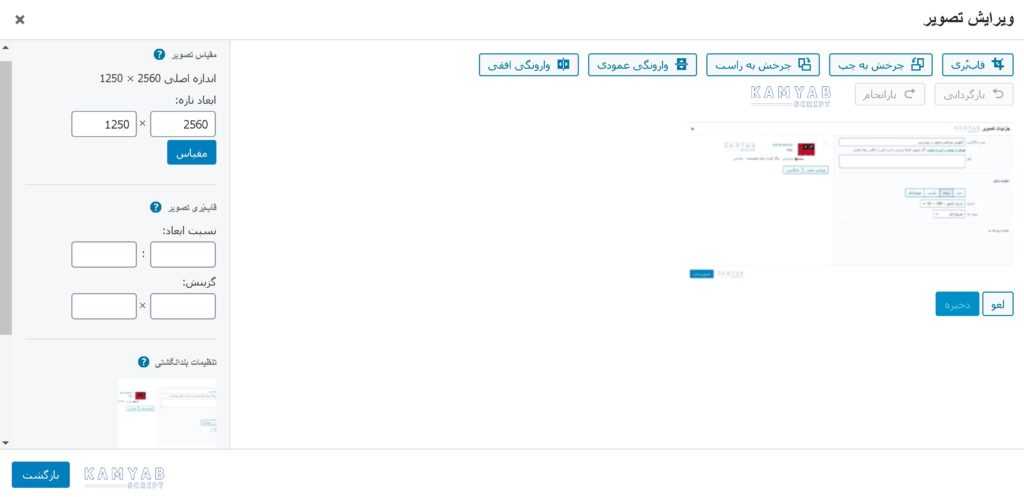
آموزش ویرایش تصویر در وردپرس
با استفاده از امکاناتی که در پنجره ی ویرایش تصویر وجود دارد، میتوانید تصویر خود را تغییر سایز داده، آن را بچرخانید و یا به صورت عمودی و افقی قرینه کنید.
در پایان ذخیره ی تغییرات فراموش نشود.